Cách thao tác: thực hiện qua 2 bước sau:
Bước 1: Vào Tiện ích/ Nhập khẩu từ hóa đơn điện tử
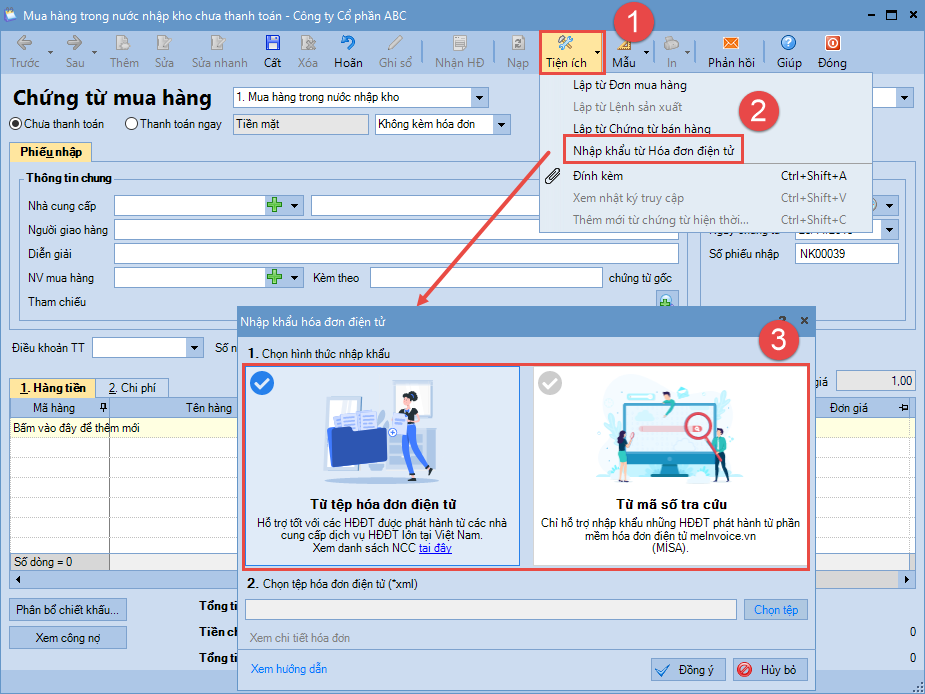
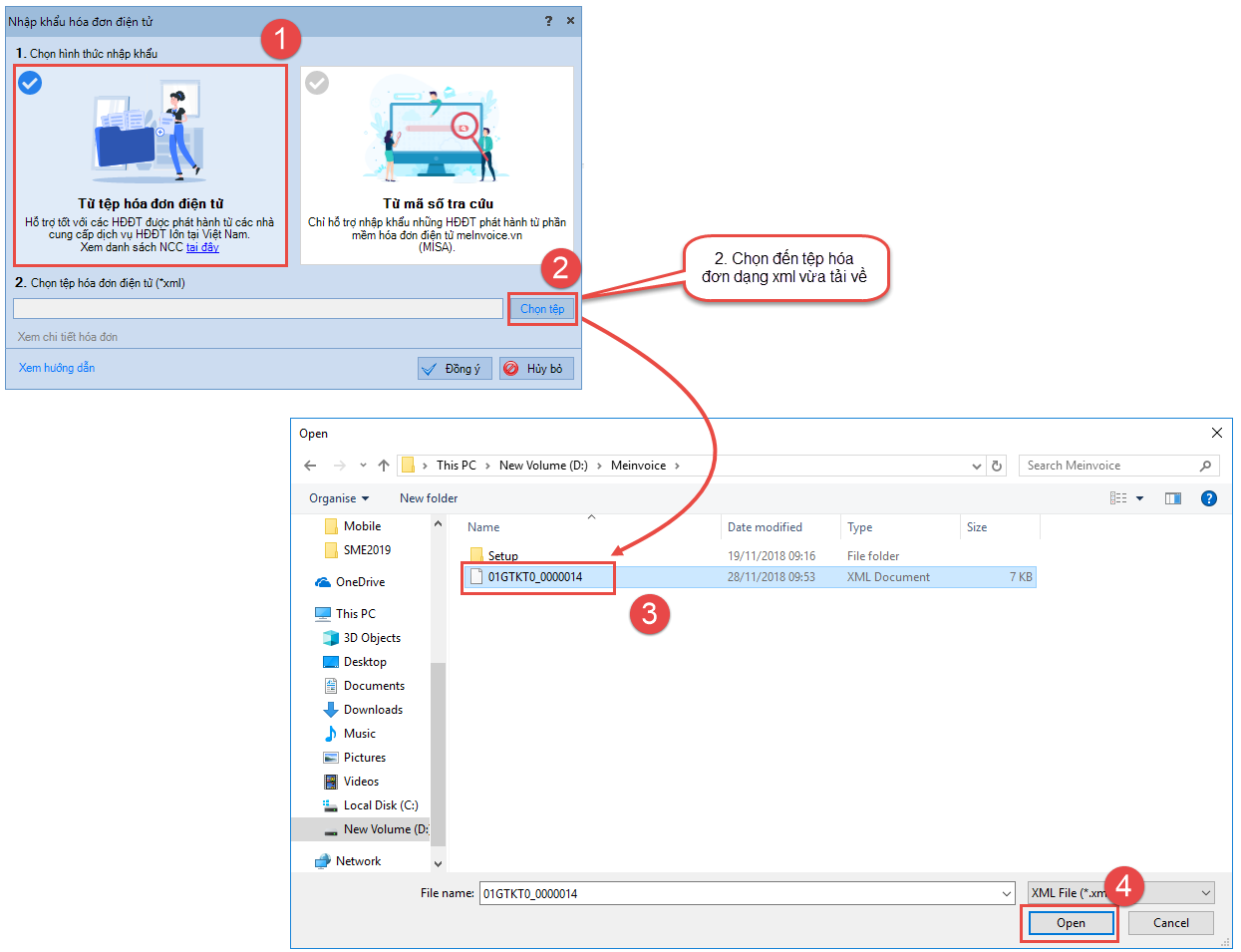
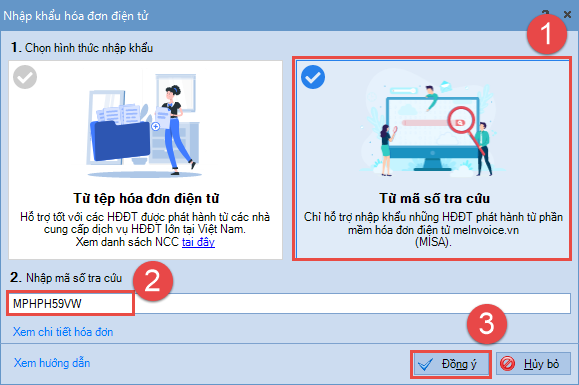
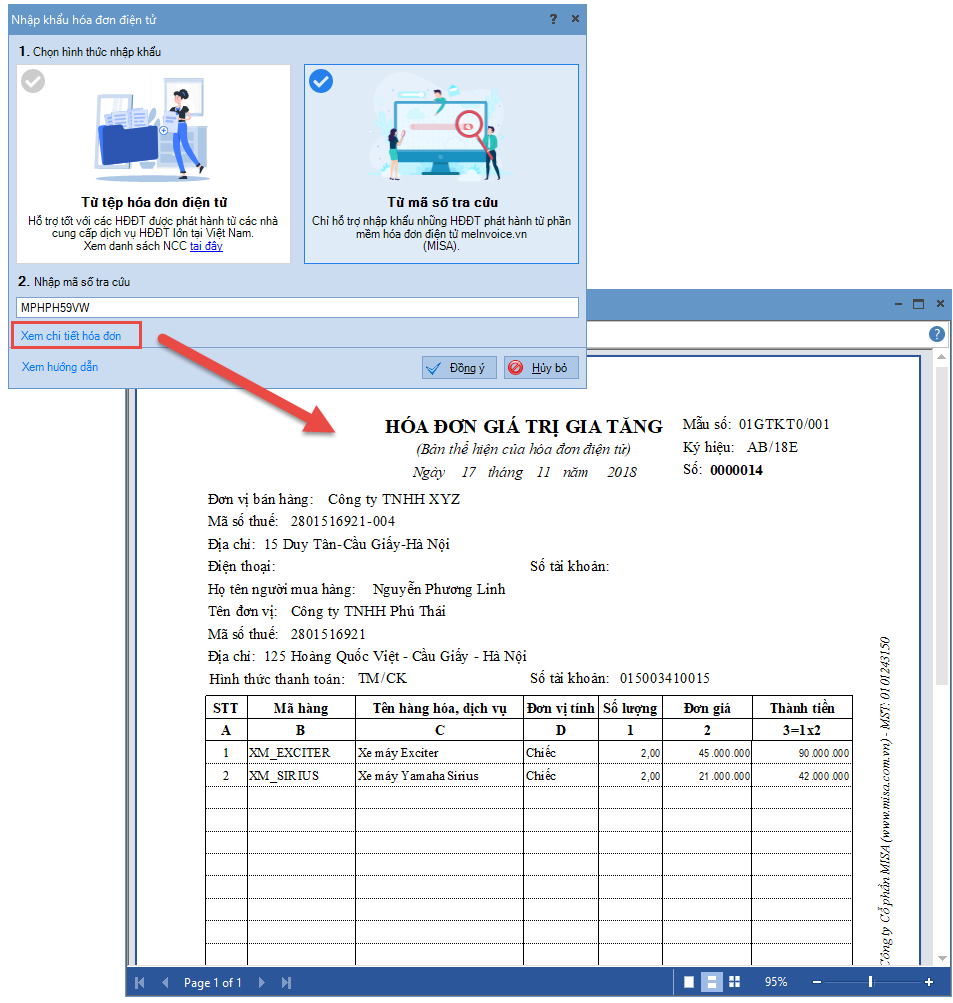
Bước 2: Nhấn Đồng ý. Chương trình sẽ tự động lấy thông tin trên hóa đơn để lập chứng từ mua hàng tương ứng.

Có thể thay đổi lại các thông tin trên chứng từ theo nhu cầu (nếu cần). Nhấn Cất.
Lưu ý: Nhập khẩu chứng từ báo lỗi


Nếu Nhà cung cấp, Hàng hóa trên hóa đơn đã có trong danh mục

Bước 1: Vào Tiện ích/ Nhập khẩu từ hóa đơn điện tử
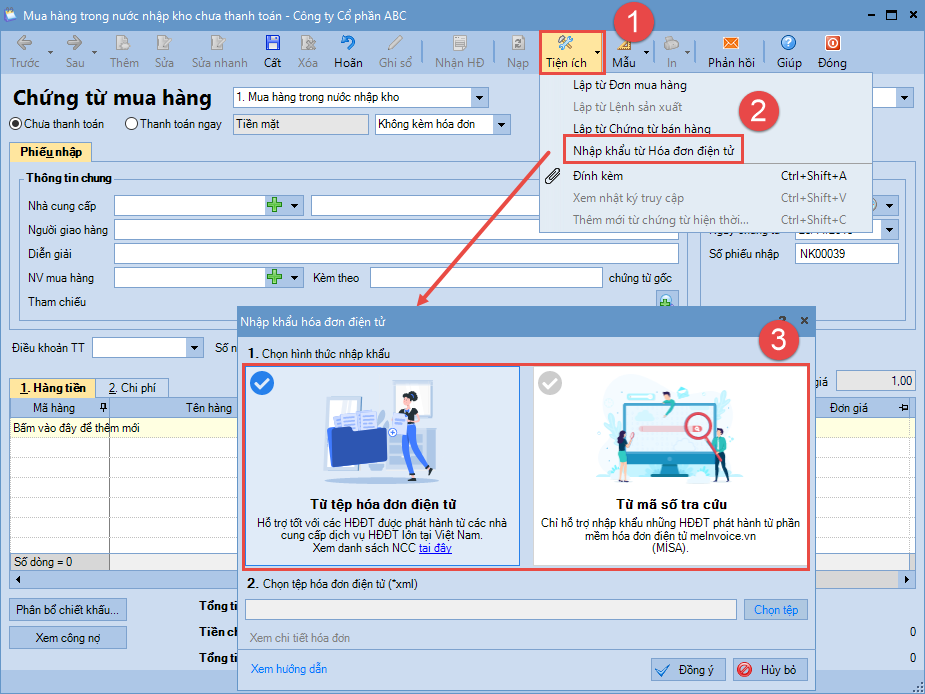
- Nếu chọn Từ tệp hóa đơn điện tử: Chọn đến tệp hóa đơn điện tử dạng xml nhận được từ người bán.
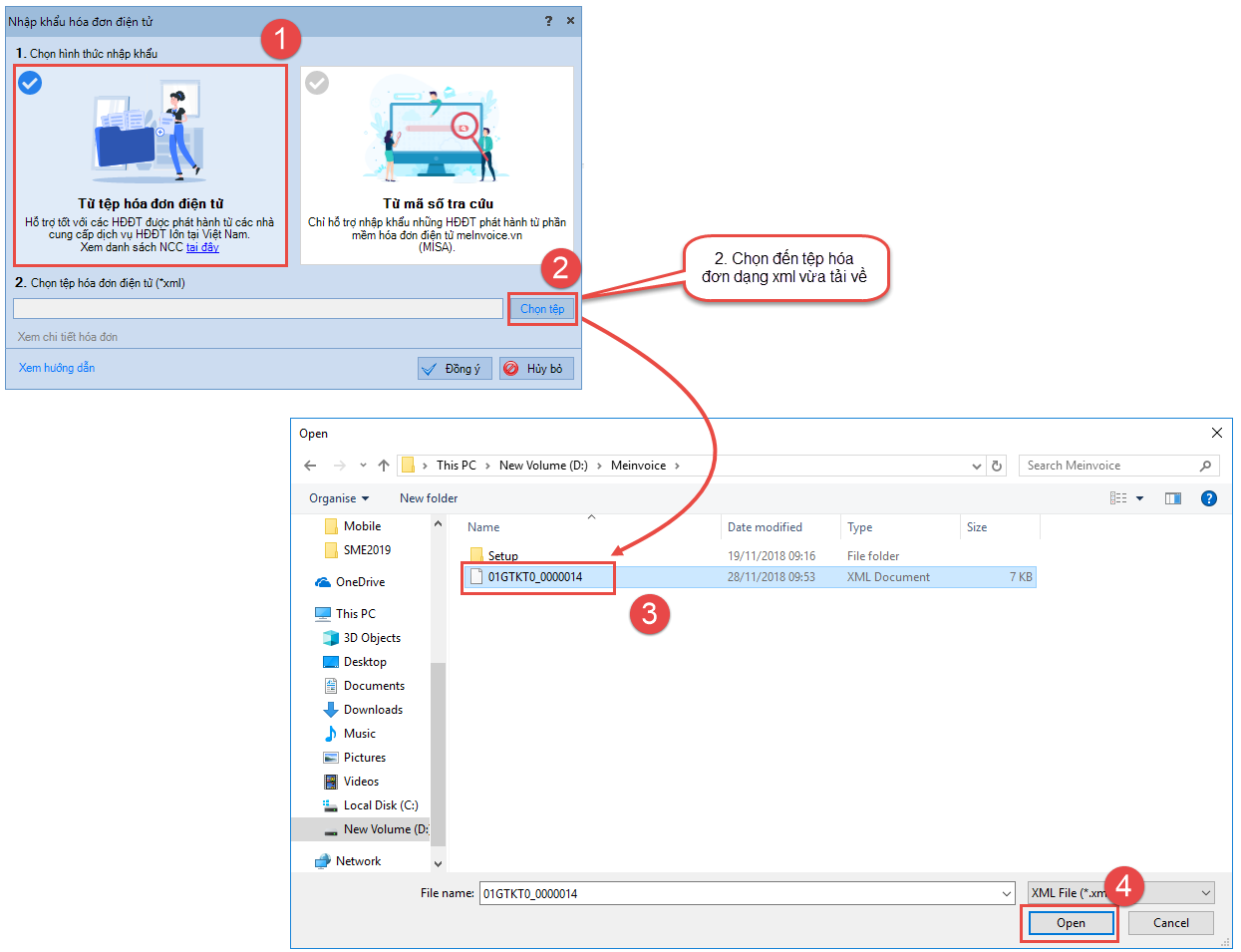
- Nếu chọn Từ mã số tra cứu: Nhập mã số tra cứu của hóa đơn vào ô Nhập từ mã số tra cứu
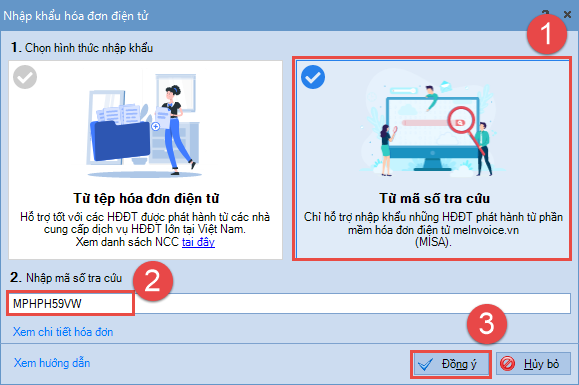
- Có thể kiểm tra lại nội dung hóa đơn trước khi lập chứng từ bằng cách nhấn Xem chi tiết hóa đơn.
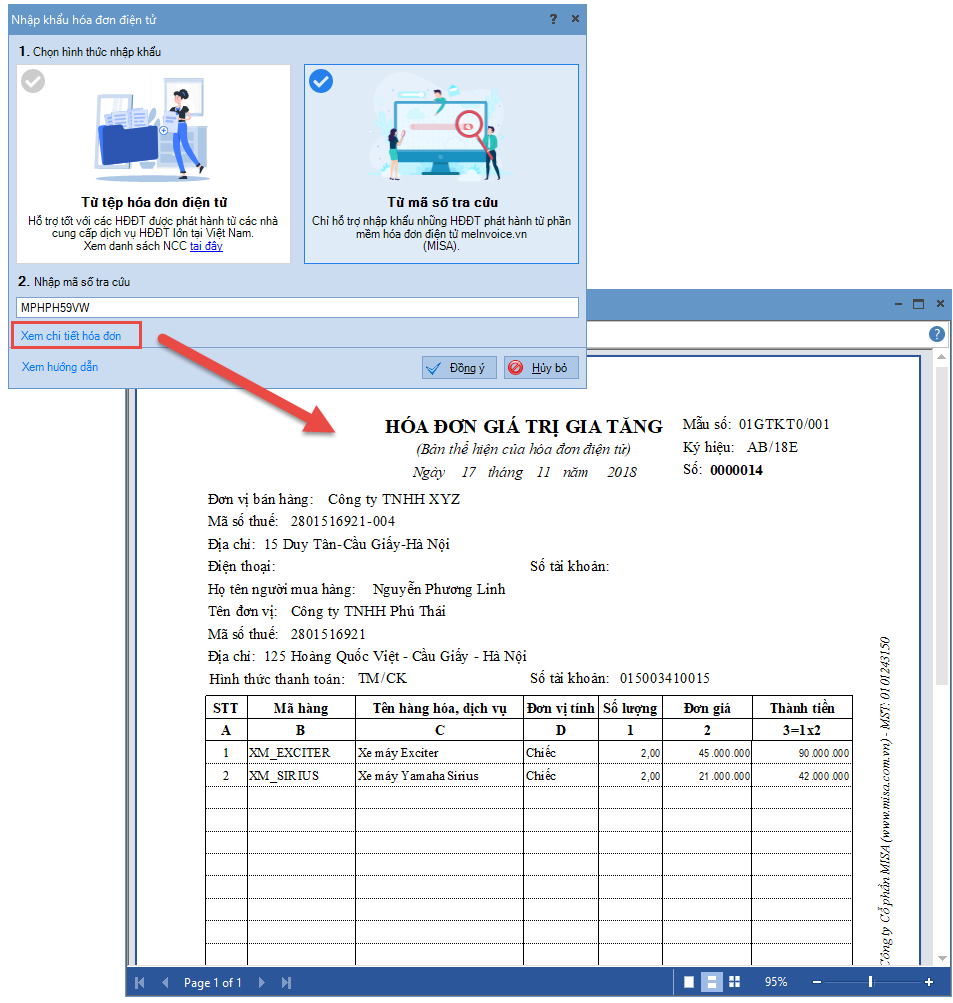
Bước 2: Nhấn Đồng ý. Chương trình sẽ tự động lấy thông tin trên hóa đơn để lập chứng từ mua hàng tương ứng.

Có thể thay đổi lại các thông tin trên chứng từ theo nhu cầu (nếu cần). Nhấn Cất.
Lưu ý: Nhập khẩu chứng từ báo lỗi
- Nếu Nhà cung cấp, Hàng hóa trên hóa đơn chưa có trong danh mục
Nếu Nhà cung cấp, Hàng hóa trên hóa đơn đã có trong danh mục
Sửa lần cuối:
Học thêm kiến thức tại: AMIS Blog | MISA Academy










